Escrito por: MCD
En la lección anterior vimos como descargar la versión correcta de RetroArch para tu sistema operativo.
Pero antes de hacer la descompresión de los archivos de RetroArch y para tener un poco todo más organizado vamos a crear unas carpetas en nuestro Disco D: o Partición D: de la siguiente manera.
D:\attract\emuladores\MAME - retroarch\
Luego debemos descomprimir todas las carpetas y archivos que hay dentro de RetroArch.7z en la carpeta \MAME - retroarch\
Para el ejemplo, vamos a utilizar la versión de 64 bits portable: Download (64bit)
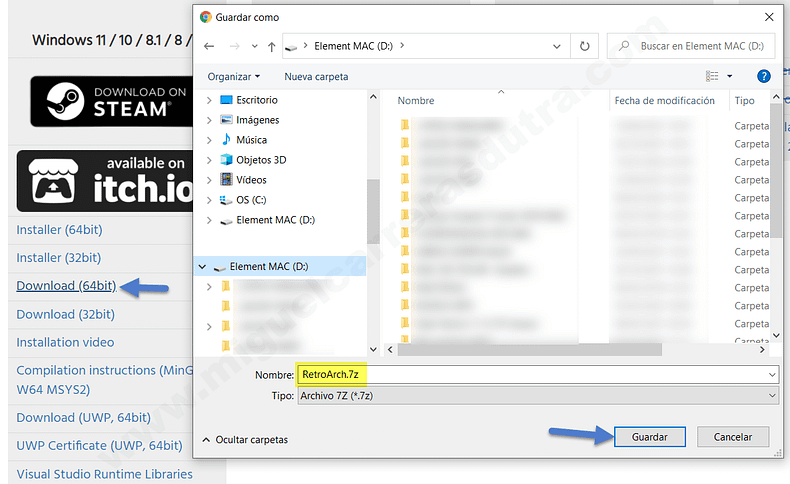
Guardamos el archivo RetroArch.7z en la raíz del Disco externo D: o en la Partición D: del disco interno de tu ordenador.
Luego debes descomprimir o extraer el archivo RetroArch.7z con el programa 7-Zip que es gratuito, de código abierto y puedes descargarlo desde aquí.
Antes de descargar 7-ZIP debes elegir la versión correcta 32 bits o 64 bits según el sistema operativo que tengas instalado en tu ordenador.
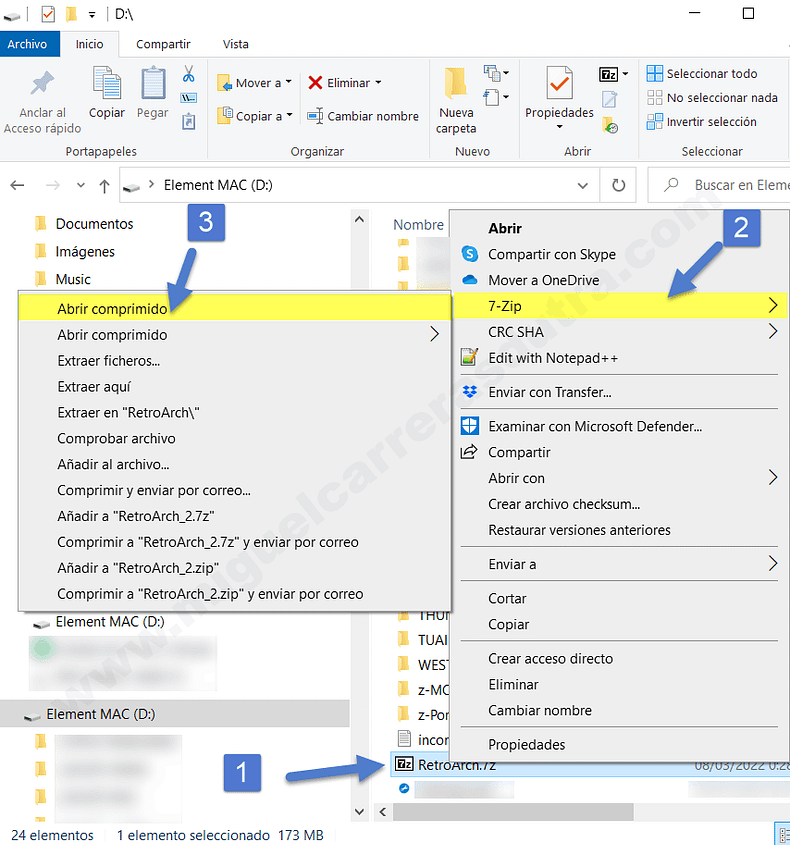
Una vez tengas instalado el programa 7-ZIP aparecerá en el menú contextual de Windows.
Ahora debes ponerte encima del archivo RetroArch.7z y con el botón derecho del ratón abrimos el menú contextual de Windows y nos desplazamos hacia el menú 7-ZIP y luego hasta Abrir comprimido, como se ve en la imagen superior.
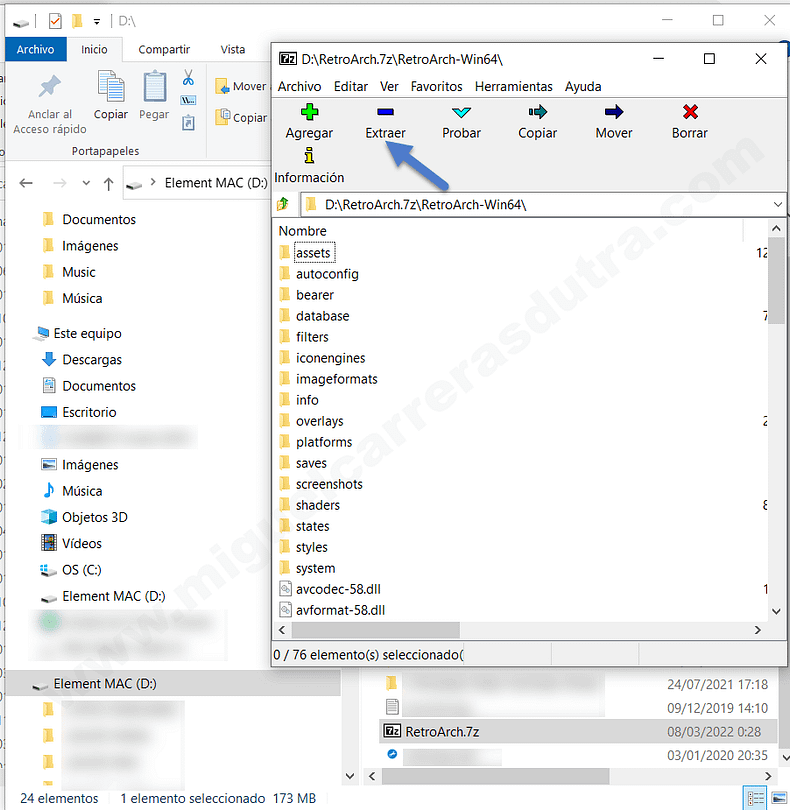
Cuando abras el archivo comprimido RetroArch.7z encontrarás otra carpeta dentro del mismo con el nombre \RetraArch-Win64\ debes entrar en esa carpeta para que se muestre el contenido de la misma.
Y debes hacer clic en el botón Extraer como se muestra en la imagen superior.
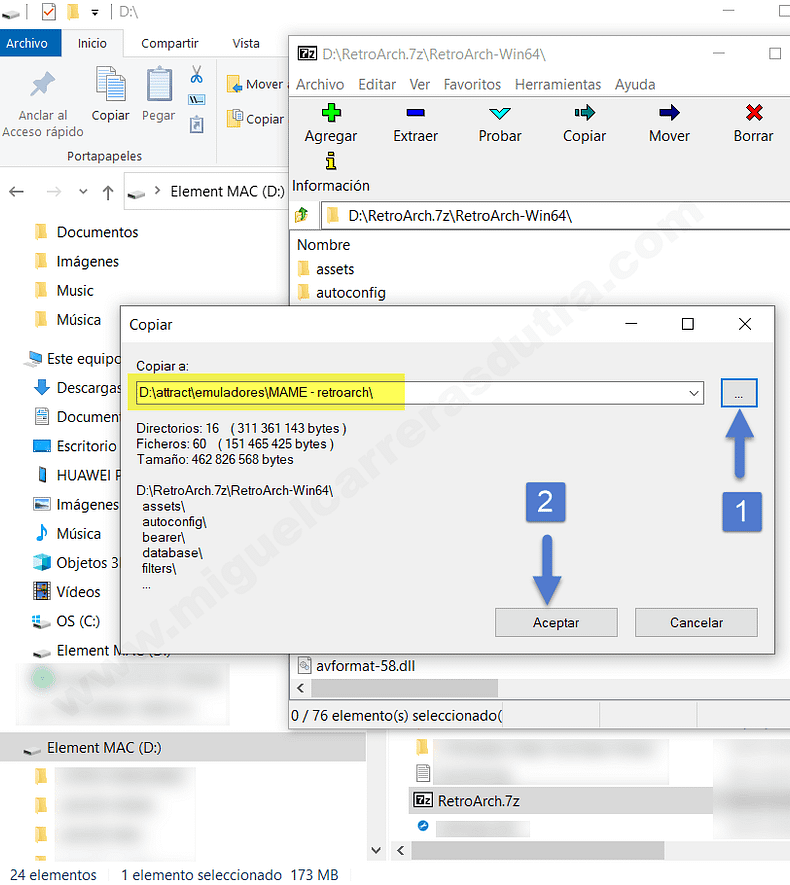
Al hacer clic en Extraer aparecerá una nueva ventana, donde debes hacer clic en el menú desplegable (1) y buscar la ruta D:\attract\emuladores\MAME - retroarch\ que habíamos creado anteriormente, ¿Te acuerdas?
Cuando la hayas localizado, debes hacer clic en el botón Aceptar (2) para que todo lo que hay dentro de la carpeta \RetraArch-Win64\ se copie en D:\attract\emuladores\MAME - retroarch\
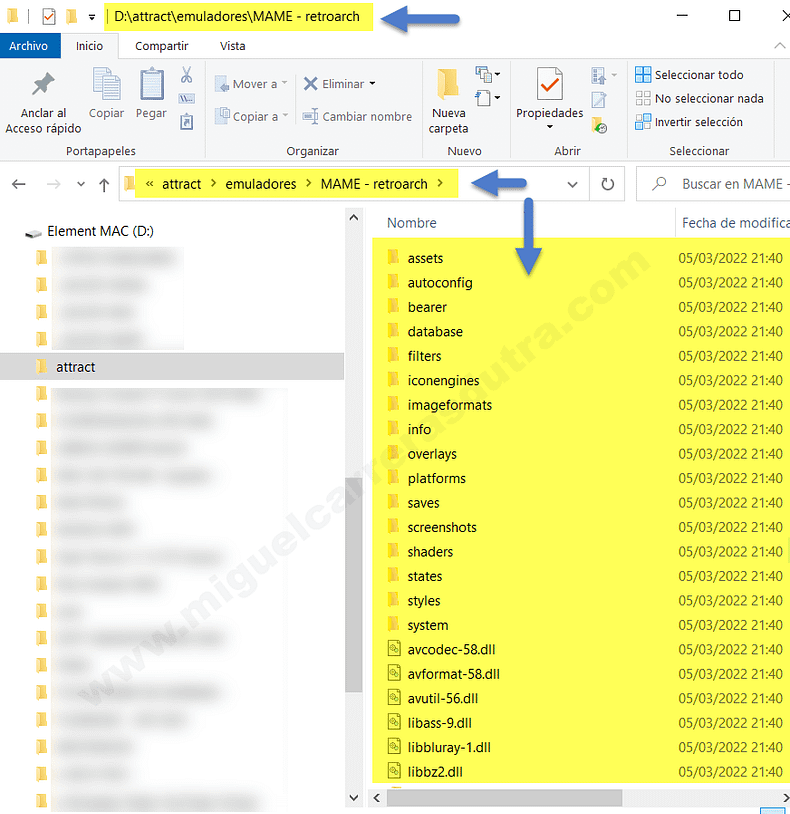
Si seguiste todos los pasos deberías tener todos los archivos y carpetas descomprimidos en D:\attract\emuladores\MAME - retroarch\ como se muestra en la imagen superior.
¡Enhorabuena! Ya tienes instalado RetroArch portable en una carpeta especifica, puedes cambiar esta ruta y carpetas si quieres, pero debes siempre respetar esa misma ruta en todos los archivos de configuración de Attract Mode que veremos más adelante.
En el transcurso de este curso siempre trabajaremos con esta ruta y carpetas D:\attract\emuladores\MAME - retroarch\
En la próxima lección veremos como cambiar el idioma de RetroArch entre otras cosas...
Recursos
7-ZIP Programa compresor y descompresor
Programa gratuito y de código abierto, que funciona muy bien (recomendado).
Descarga de RetroArch
Sitio oficial de RetroArch en todas sus versiones y plataformas.
Documentación de RetroArch
Documentación de todos los Cores (núcleos) disponibles para cada sistema de RetroArch.
Foros de consultas de RetroArch.
RetroArch tiene una comunidad activa de usuarios, siempre dispuestos a ayudar con tus dudas.
Foros MCD Attract Mode y RetroArch
Además de los foros oficiales puedes postear aquí tus dudas.
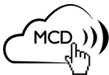
para los dispositivos android, puedes anexar el proceso porfavor
Hola, no utilizo RetroArch en Android lo siento, este curso está realizado para ordenadores de sobremesa y portátiles basado en Windows 7 / 8 / 10. Igualmente, lo tendré en cuenta para futuros cursos.
¡¡¡Saludos!!!